【2025】四招在iPhone或iPad上玩Fortnite,下架也不怕
如果你在App Store中搜尋Fortnite,會發現它已經下架了。但請不必擔心,本文將提供詳細的步驟指南,教你如何在iPhone上獲取Fortnite,再次在移動設備上享受這款遊戲。
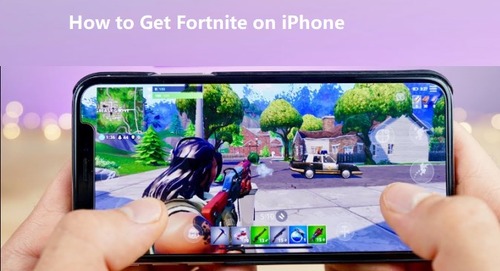
1. 如何在iPhone/iPad上獲取Fortnite?
下面會介紹如何在iPhone或iPad上獲取Fortnite的幾個方法:
方法 1:通過Xbox Cloud Gaming在iPhone上玩Fortnite
適用對象:該方法適合Xbox用戶,可以在不下載Fortnite的情況下遊玩該遊戲。而且在Xbox Cloud Gaming上玩Fortnite是免費的。
限制:遊戲體驗取決於網絡連接。
需求:
- Xbox Cloud Gaming 支持的地區(超過30個國家)
- 需要Microsoft帳號
- iOS 14.4或更新版本
- iPhone需要10 Mbps或更高的網速
Xbox Cloud Gaming 是微軟於2019年發布的產品,並且在那一年進行了多次更新。它提供了許多好處,如多人模式、低成本運行、快速接收遊戲更新、優秀的跨平臺功能,並且帶來令人驚艷的遊戲體驗。據估計,2021年時已有超過2360萬用戶註冊使用此服務。
在Xbox Cloud Gaming上玩Fortnite的步驟:
- 步驟1. 在iPhone上打開瀏覽器,並前往 xbox.com/play。
- 步驟2. 你可以在遊戲列表中上下滾動來尋找Fortnite,或在搜索框中搜尋它。
- 步驟3. 點擊Fortnite,進入遊戲資訊頁面。
- 步驟4. 現在點擊瀏覽器上的分享按鈕,並點選「添加到主螢幕」。
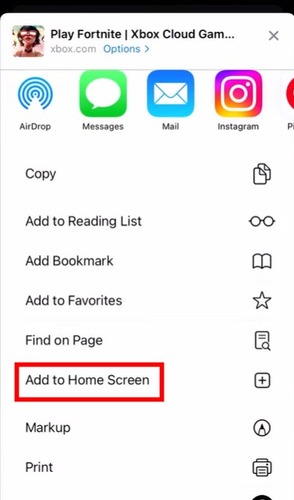
- 步驟5. 點擊「添加」將快捷方式保存到你的iPhone主螢幕。
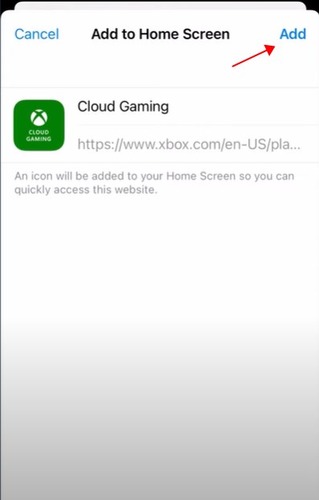
- 步驟6. 現在返回你的iPhone主螢幕,並點擊Cloud Gaming快捷方式來打開它。
- 步驟7. 點擊Fortnite來打開遊戲,並點擊「登入」。
- 步驟8. 現在,請使用你的Microsoft帳戶進行登入。如果你沒有帳戶,請點擊「創建帳戶」。並按照螢幕上的指示完成登入。
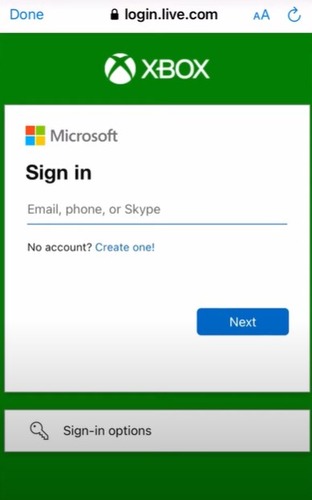
- 步驟9. 登入後,你將被重定向回Fortnite遊戲。點擊「開始遊戲」來打開並遊玩遊戲。
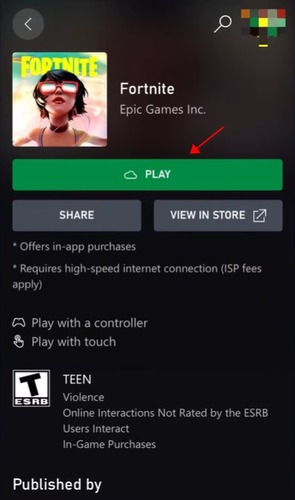
現在你可以隨時在iPhone上開始玩Fortnite。
方式2:透過GeForce Now在iPhone上玩Fortnite
適用對象:該方法適合NVIDIA用戶,可以免費在瀏覽器上玩Fortnite。
限制:對於某些遊戲,可能需要使用遊戲手柄、鍵盤和滑鼠。
需求:
- GeForce Now 支持的地區(持續更新中)
- GeForce Now帳戶或NVIDIA帳戶(需與Epic帳戶連接)
- iOS 14.3或更高版本
- 至少15Mbps的網速可達720P 60FPS
GeForce Now是Nvidia平臺提供的一項遊戲服務,提供最快速的遊戲環境,無需進行任何下載。直接使用虛擬伺服器邊能遊玩你最喜愛的遊戲。進入其遊戲庫,並選擇當下想玩的遊戲進行串流。
使用GeForce Now在iPhone上玩Fortnite的步驟:
- 步驟1. 打開你iPhone(或iPad)上的網頁瀏覽器,例如Safari,然後訪問GeForce Now網站,網址為 play.geforcenow.com。
- 步驟2. 現在點擊瀏覽器上的分享按鈕,並選擇“加入主畫面”。
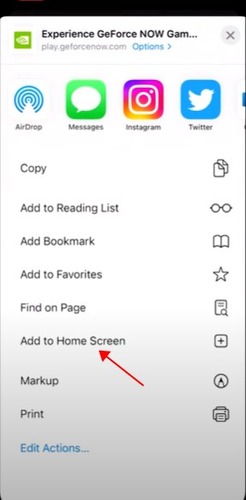
- 步驟3. 再次點擊“加入”按鈕,然後你將被引導回iPhone的主畫面,點擊畫面上的快捷圖示再次啟動它。
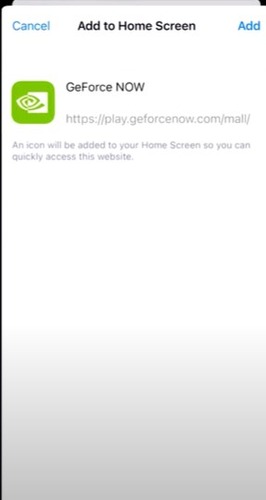
- 步驟4. 跟隨畫面上的快速教學操作。
- 步驟5. 搜尋Fortnite並進入遊戲資訊頁面。點擊“遊玩”按鈕。
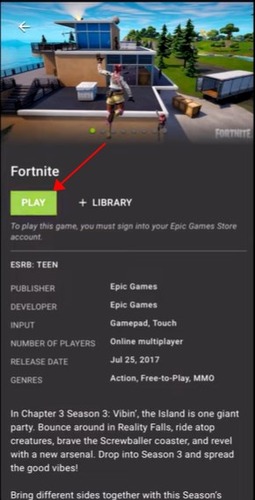
- 步驟6. 點擊“登錄”按鈕以登錄你的帳戶。
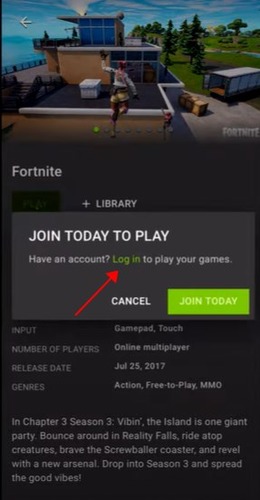
- 步驟7. 登錄你的Nvidia帳戶後,你需要選擇如何登錄Epic帳戶。按你的實際情況選擇一種方式登錄並完成連接。
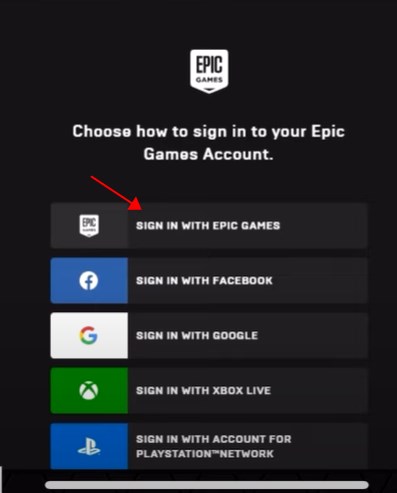
成功連接後,遊戲將啟動,你現在可以開始在iPhone上玩Fortnite了。
方法三:通過Amazon Luna在iPhone上玩Fortnite
適用對象:該方法適合Amazon用戶
限制:目前遊戲庫有限(可玩Fortnite)。
需求:
- Luna支持的國家/地區(如美國、英國、加拿大、德國、法國、義大利和西班牙)
- Amazon Luna帳戶或Amazon帳戶
- iOS 15或更高版本
- Amazon Prime或Luna+訂閱
Amazon Luna雲端遊戲服務已宣佈將Fortnite加入平臺。儘管Epic與Apple之間存在爭議,Amazon最近宣佈了支持iOS設備的Luna雲端遊戲服務,其中包括Fortnite。
根據官方發布的消息,如果你是Amazon Prime會員,你可以免費在Amazon Luna上玩Fortnite。
通過Amazon Luna在iPhone上玩Fortnite的步驟:
- 步驟 1. 在iPhone上打開Safari流覽器,然後訪問luna.amazon.com。
- 步驟 2. 點擊流覽器上的分享按鈕,然後選擇“添加到主螢幕”。
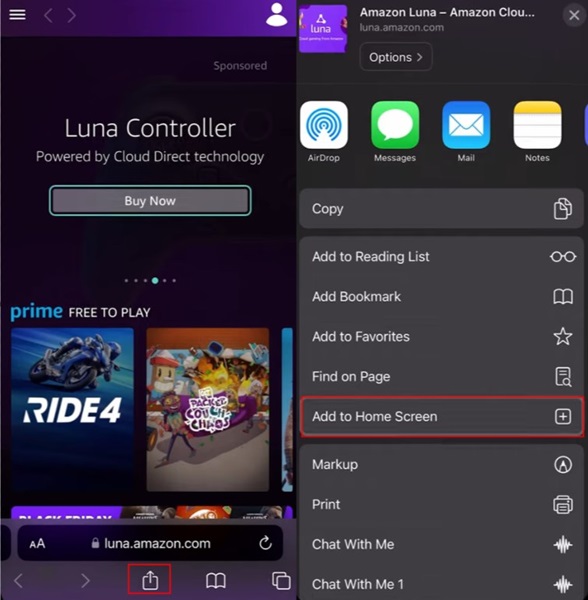
- 步驟 3. 再次點擊“添加”。如果你想更改名稱,可以在Amazon Luna圖示旁邊輸入新名稱,然後點擊“添加”。這樣就會在iPhone上創建Amazon Luna的快捷方式。
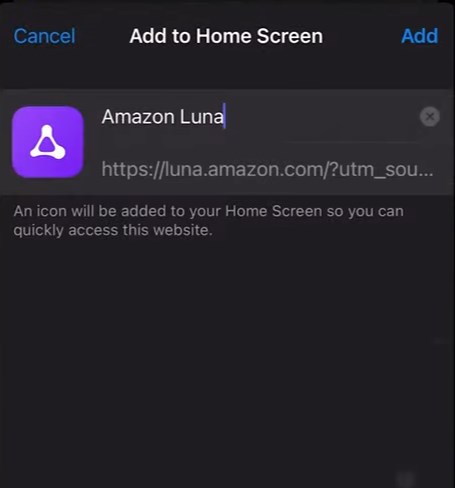
- 步驟 4. 返回到iPhone主螢幕,打開Amazon Luna快捷方式。
- 步驟 5. 現在,登錄你的Amazon帳戶。如果沒有帳戶,點擊“創建一個新的Amazon帳戶”,然後按照螢幕上的指引完成註冊。
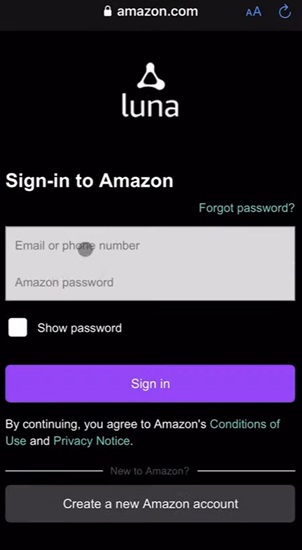
- 步驟 6. 登錄後,你將看到Amazon Luna遊戲服務的主頁。搜索Fortnite進入其頁面。
- 步驟 7. 點擊“立即遊玩”。
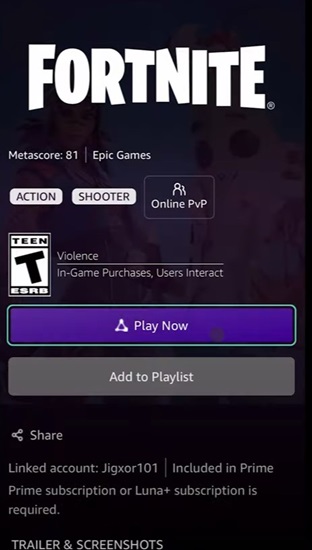
- 步驟 8. 如果這是你第一次通過Amazon Luna玩Fortnite,系統會要求你將Epic帳戶與Amazon帳戶連接,點擊“登錄Epic Games”,並按照螢幕上的說明完成連接。
- 步驟 9. 現在你可以在iPhone上開始玩Fortnite了。
方式 4:通過App Store的家庭共用下載Fortnite
適合對象: 如果Fortnite曾經安裝在你、你的家庭成員或朋友的Apple ID上,即使該遊戲已從App Store下架,你仍可以通過App Store將其下載到您的iOS設備上。
限制: 你需要將你與家庭成員或朋友的Apple ID進行關聯。
在App Store的“我的購買”列表中保留了你曾安裝過的應用程式,你可以在此重新下載Fortnite。
如果你在Fortnite被下架之前下載過該應用,那麼你可以直接通過App Store的“我的購買”菜單重新下載該應用。只需按照以下步驟操作即可:
如何通過“我的購買”安裝Fortnite:
- 步驟 1. 打開iOS App Store,點擊螢幕右上角的個人頭像圖示。然後,從顯示的選項中點擊“已購專案”菜單。
- 步驟 2. 接下來,點擊“我的購買”,查看你之前安裝過的應用列表。
- 步驟 3. 現在,你需要在“我的購買”頁面中搜索Fortnite圖示,並點擊該選項旁邊的雲朵圖示。
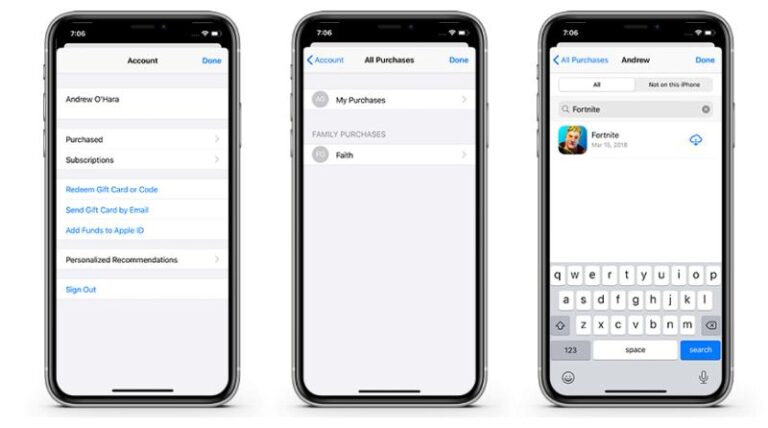
最後,Fortnite應用程式將從App Store的“我的購買”中重新安裝到你的iPhone上。
此外,如果你的朋友或家人曾使用他們的Apple ID下載過Fortnite,你可以通過將你的Apple ID與他們的Apple ID連接為家庭成員來下載該應用。
如何通過家庭購買安裝Fortnite:
- 步驟 1. 前往你朋友或家人的iPhone,打開“設置”>“Apple ID”>“家庭共用”>“添加家庭成員”>“邀請他人”。
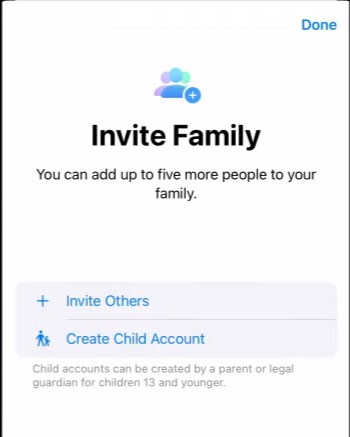
- 步驟 2. 根據螢幕上的指示輸入你的Apple ID,將其與朋友或家人的Apple ID連接。
- 步驟 3. 連接成功後,啟動你自己iPhone上的App Store。
- 步驟 4. 點擊你的個人資料>“已購專案”>“家庭購買”,然後點擊朋友或家人的ID。
- 步驟 5. 向下滾動並在應用列表中找到Fortnite,點擊下載按鈕,將其安裝到你的iPhone上。
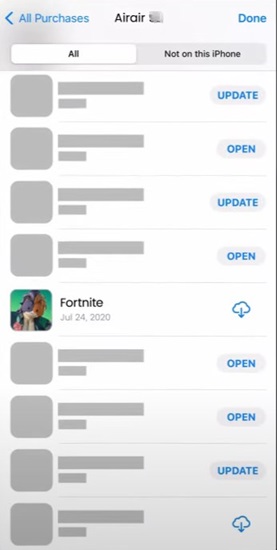
- 步驟 6. 安裝完成後,啟動遊戲。
現在你可以開始遊玩Fortnite。
3. 同場加映:將Fortnite從Android投影到iPhone
另一種在iPhone上遊玩Fortnite的方法是使用螢幕投影應用程式 AirDroid Cast。該工具可以將Android手機上的Fortnite遊戲畫面投放到iPhone上。
因此,你可以通過安裝AirDroid Cast應用程式,從Android設備上將Fortnite遊戲畫面鏡像輸出到iPhone上。

AirDroid Cast的特色功能
- 輕鬆實現跨平臺螢幕鏡像
- 無需任何網路限制即可運行
- 雙向音頻設置,捕捉設備環境音和麥克風聲音
使用AirDroid Cast應用程式將Android螢幕投影到iPhone的步驟:
- 步驟1. 下載程式
- 在Android和iPhone上下載並安裝AirDroid Cast。然後在兩個設備上啟動應用程式。
- 步驟2. 連接設備
- 在iPhone上,點擊“接收螢幕投放”,然後使用Android設備掃描QR code或在Android設備上輸入投放碼。
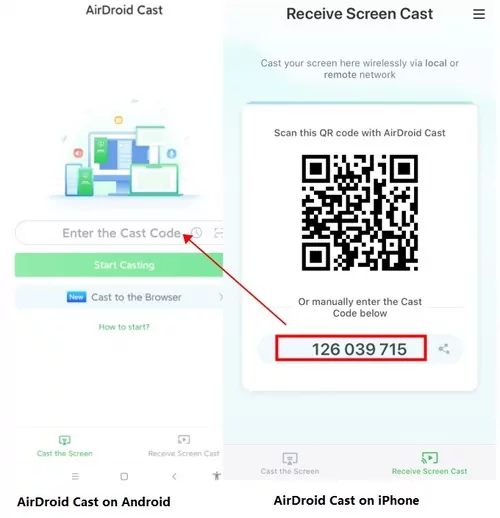
- 步驟3. 開始投放
- 接受請求並開始螢幕投放。
你的Android螢幕將被投放到iPhone上。現在在Android設備上啟動Fortnite,你就可以在iPhone上看到遊戲畫面。
4. 關於iOS設備上Fortnite的常見問題解答
可以在iPhone或iPad上下載Fortnite嗎?
因為遊戲已從App Store上下架,你無法直接下載該遊戲。然而,若你在下架之前已在App Store下載過該遊戲,可以從App stpre中“我的購買”或“家庭購買”兩處重新下載。
可以在iPhone上玩Fortnite嗎?
當然可以。雖然Fortnite已從App Store下架,你仍然可以通過雲遊戲服務(如Xbox Cloud Gaming、NVIDIA GeForce Now和Amazon Luna)在伺服器端玩遊戲。
為什麼不能在iPhone上玩Fortnite?
因為Epic Games與Apple在應用內支付政策上的爭執,Fortnite被從App Store上下架。Apple要求遊戲開發者使用其提供的支付系統,並要收取傭金,而Epic Games試圖通過實施自己的支付系統來繞過這個要求。最終,Fortnite被Apple從App Store上移除,導致遊戲無法進行更新和下載。
不過,雖然無法從App Store安裝遊戲,你仍然可以通過Xbox Cloud Gaming或Amazon Luna在iPhone上玩Fortnite。
未來還可以在iOS設備上遊玩Fortnite嗎?
目前已可以在App Store上下載Fortnite,不過僅限歐盟地區的用戶。
5. 總結
現在Fortnite已重新上架App Store,不過僅限歐盟地區的用戶能夠下載。然而,上文介紹了四個方法,即便你不是歐盟地區用戶,都能在iPhone或iPad上輕鬆遊玩Fortnite。





發佈評論